AdPilot 可以帮助商户快速创建高效的线上广告活动,不需要复杂的广告参数配置,从而提高线上及线下的销量。通过AI技术,系统能够生成高质量的广告创意,包括广告标题、文案和图像素材,使广告更具吸引力。该功能能够简化广告投放过程,使商户在短时间内完成广告创建和发布。同时,系统还可以实时跟踪广告效果,帮助商户优化广告策略,实现业务增长。
适用业务场景
当前AdPilot 功能专为有线下实体店的卖家设计。无论是希望增加线下客户流量的眼镜店、保健品店、服装店、家居店,还是其他类型的实体零售店,AdPilot 都能提供强大的广告支持。这些商户可以通过 AdPilot 的广告投放功能,轻松实现线上引流,促进线下消费。
适用广告类型
AdPilot 适用于以获取潜在客户为目标的广告类型,能够支持各种类型的广告活动,例如:
- 新产品发布广告:宣传新产品,鼓励顾客到店体验和购买。
- 活动宣传广告:推广线下活动或促销活动,增加参与人数。
- 品牌推广广告:提升品牌知名度,吸引更多顾客到店了解和消费。
主要特点
1. 直连Meta:AdPilot 与 Meta 广告平台直接连接,确保广告能够快速、高效地在 Facebook 和 Instagram 等平台上发布,覆盖更多潜在客户。
2. AI素材能力:系统利用AI技术生成高质量的广告创意,包括标题、文案和图像素材,确保广告内容更加吸引人,提升广告效果。
3. 一键式创建广告:无需复杂的广告参数配置,用户只需几步操作即可完成广告创建和发布,适合没有广告投放经验的商户使用。
AdPilot 将不断拓展更多的用户及广告场景,提供更完善的广告能力。未来,我们计划覆盖更多行业和用户群体,并支持更多类型的广告活动。同时,我们将继续提升AI技术,提供更加智能和个性化的广告创意,帮助商户实现更好的广告效果和业务增长。以下文章将为您介绍如何使用此功能。
功能路径
1. 登录您的 Shoplazza 管理后台,点击 销售渠道 > AdPilot,进入AdPilot首页。
提示
若在销售渠道下无 AdPilot 功能展示,可通过点击销售渠道 > 更多 > 固定到导航中 实现渠道在导航栏的展示。
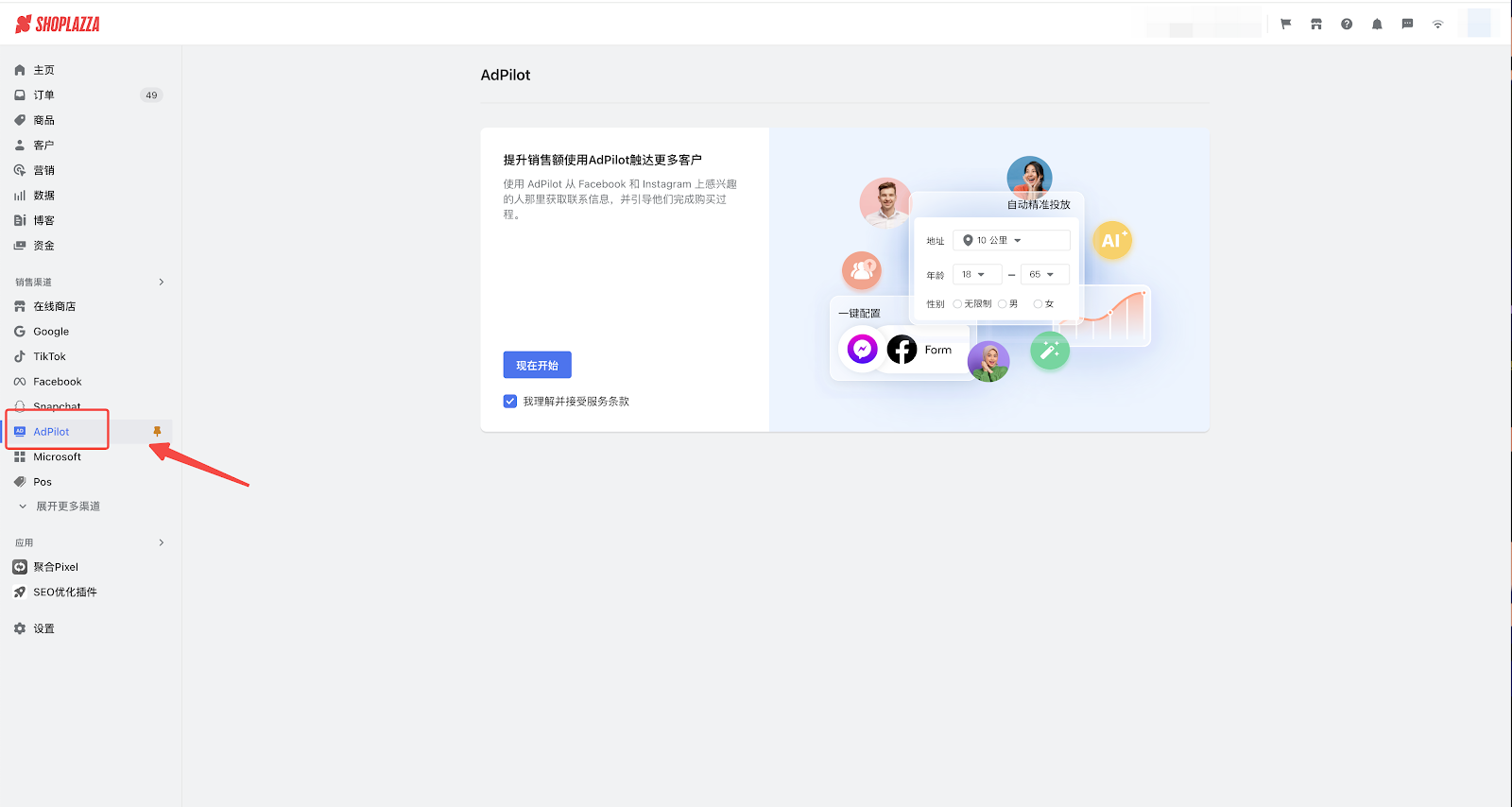
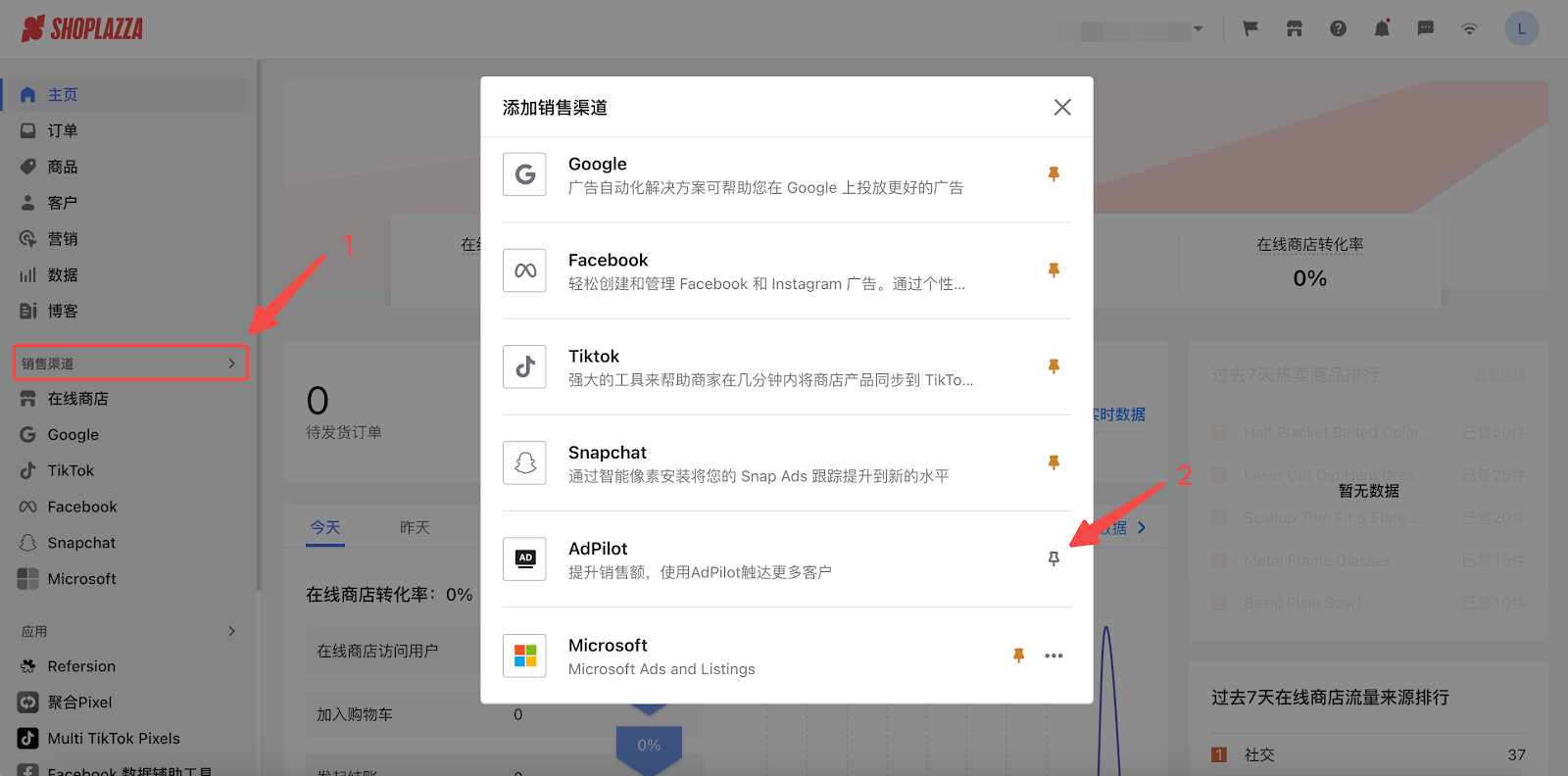
使用步骤
1. 进入Adpilot页面查看服务条款,同意服务条款之后点击现在开始按钮。
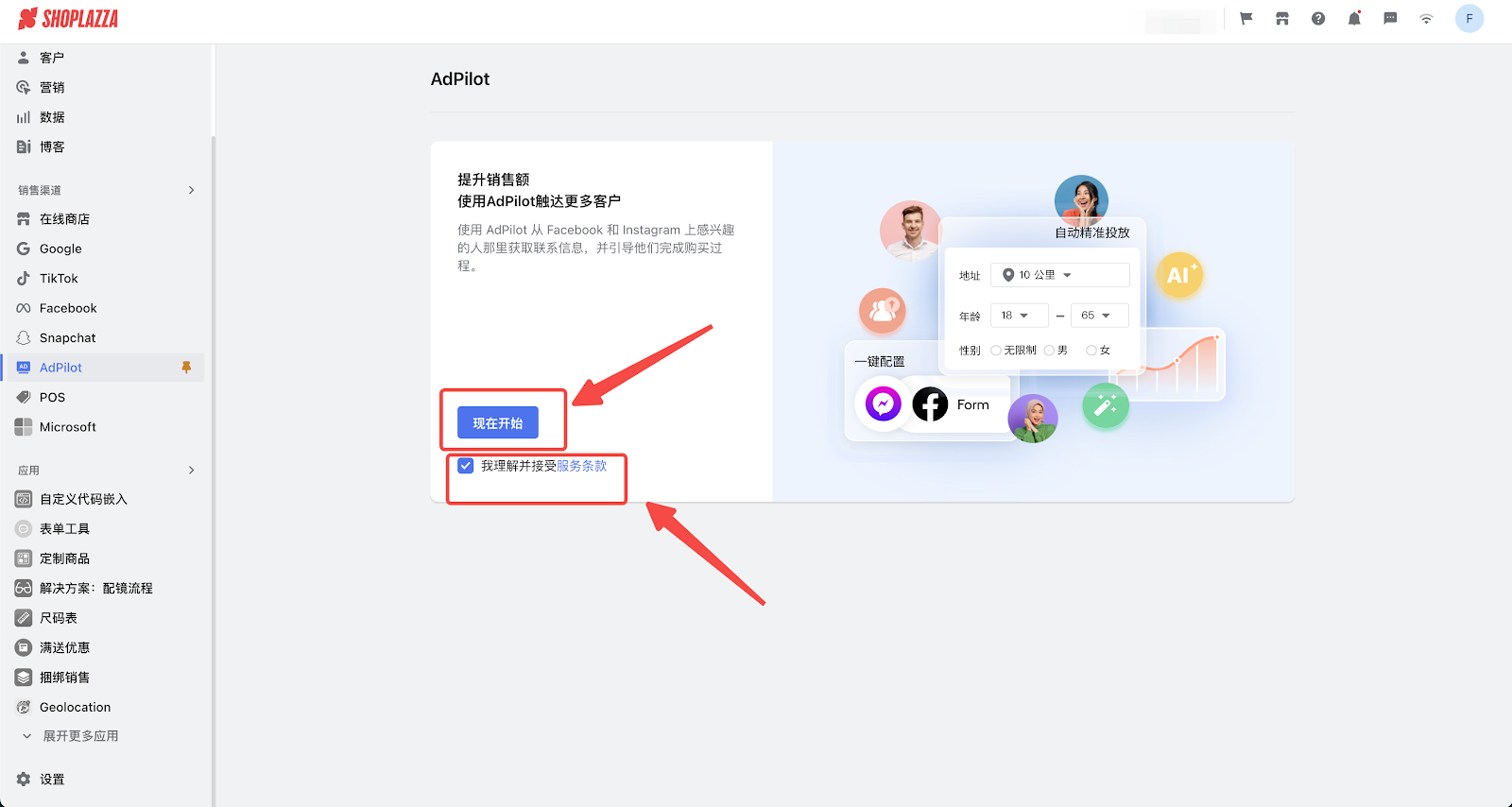
2. 登录并进入 Facebook 授权页面(若无相关账号,需先进行注册)。选择不同的商务管理平台&公共主页的关联方式,请选择启用现有和今后的所有商务管理平台&公共主页。选择之后点击继续按钮。
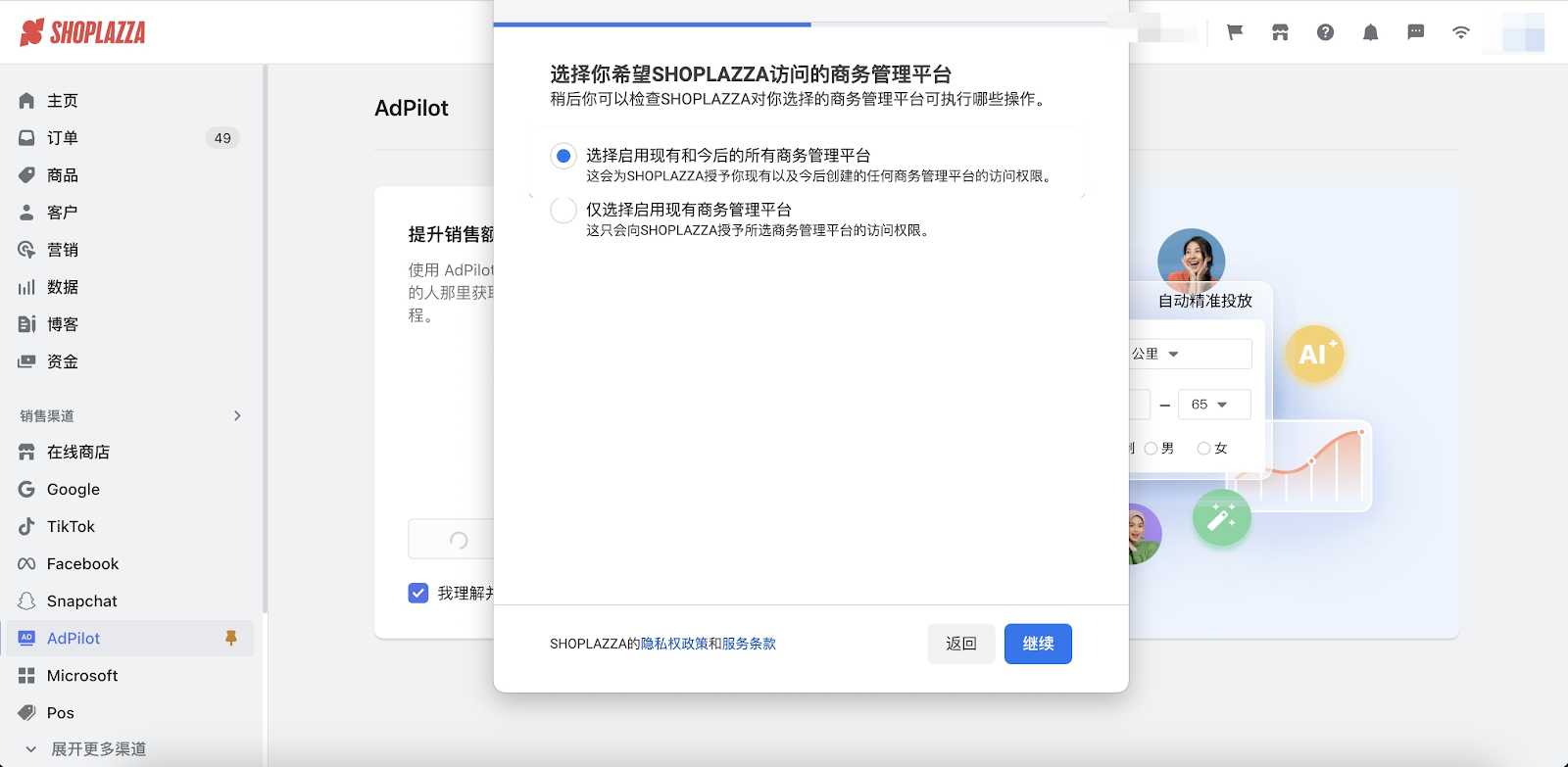
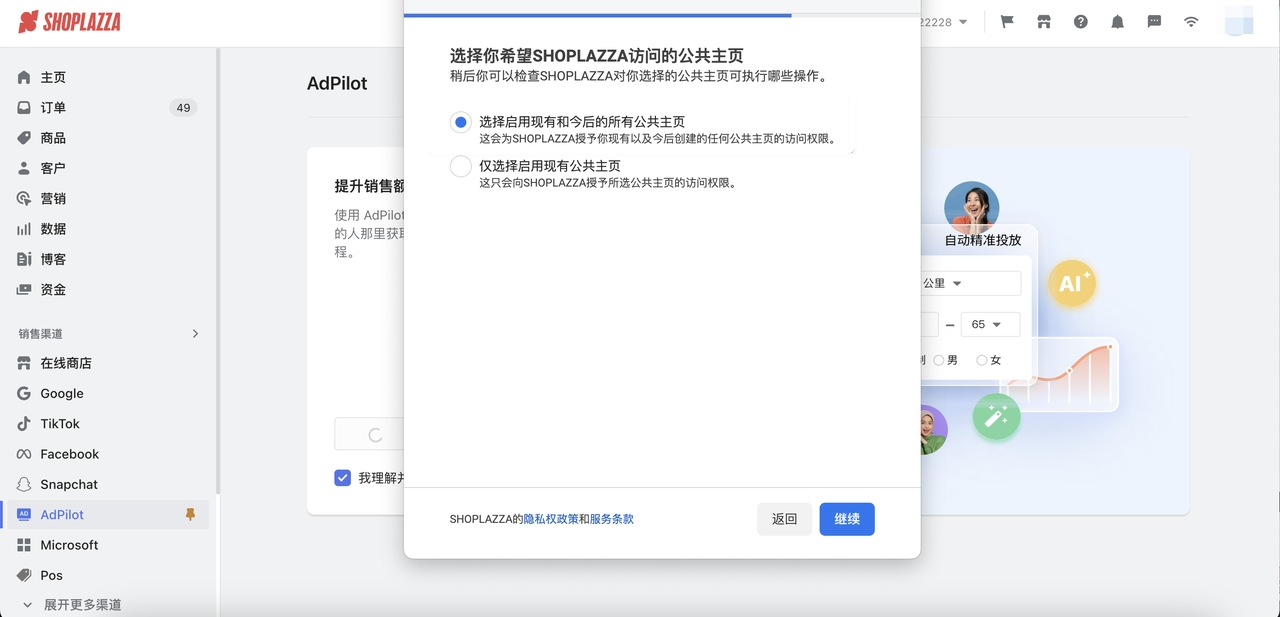
- 查阅店匠即将获取的权限信息,点击保存。
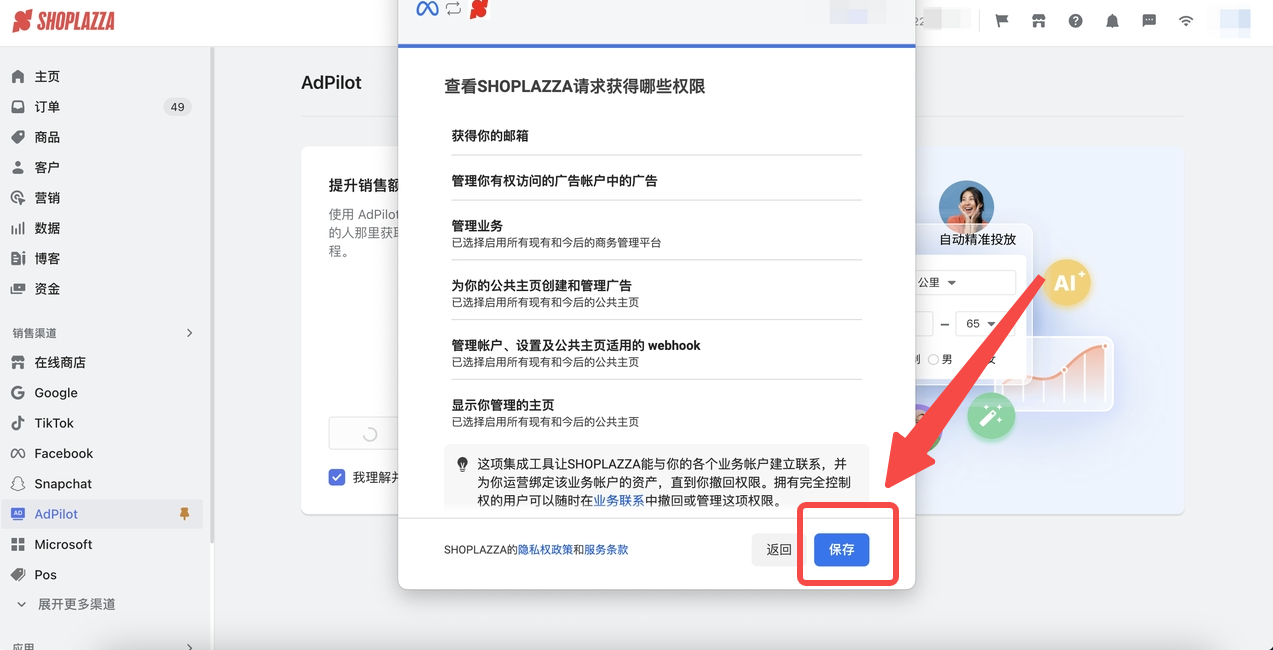
- 点击知道了。完成 Facebook 授权。
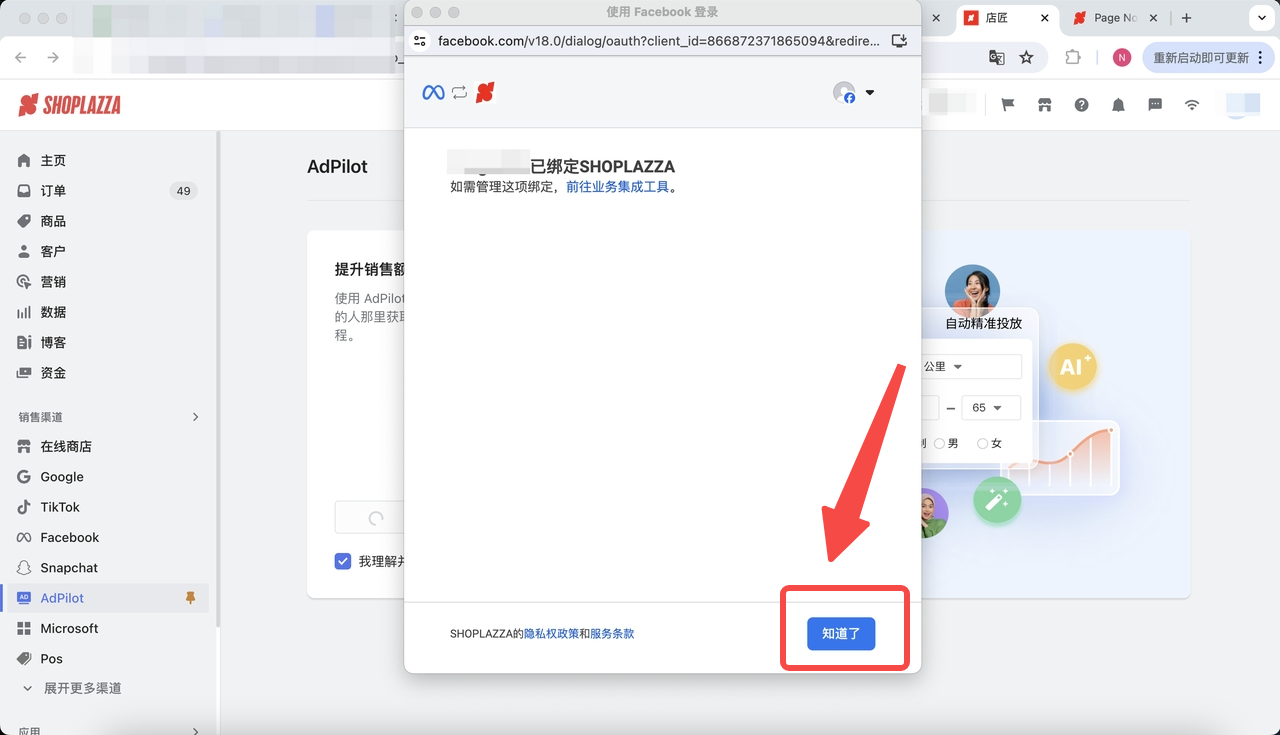
3. 选择您的公司类别,点击确定。后台将自动为您创建公共主页、商务管理账号、广告账号。
注意
为了确保广告效果最大化,建议确保公共主页的类型与实际广告投放的类型一致。这将有助于提高广告的相关性和有效性。
其中几项类别的选择可参考:
商业与工业:主要面向提供产品或服务给其他企业的商家。涵盖制造业、工程、建筑、能源、物流等领域。
企业:面向直接销售产品给消费者的商家。包括服装、家居、电子产品、食品等零售行业。
其他:包含不属于其余6个分类的各种商家。
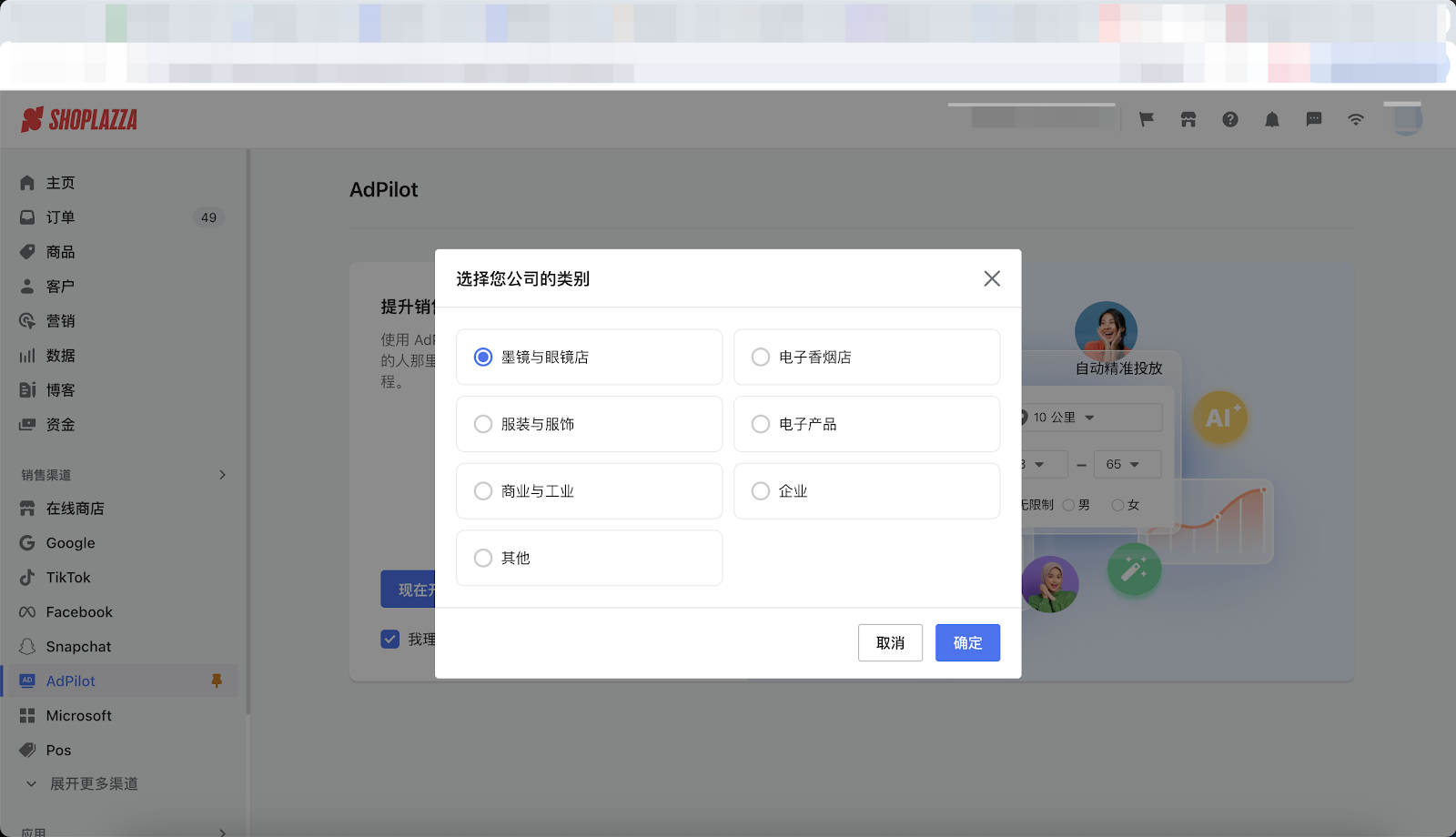
提示
若店铺缺少创建账号的必要信息,则会触发错误提示。请您点击页面中的去填写按钮跳转设置页填写对应信息。
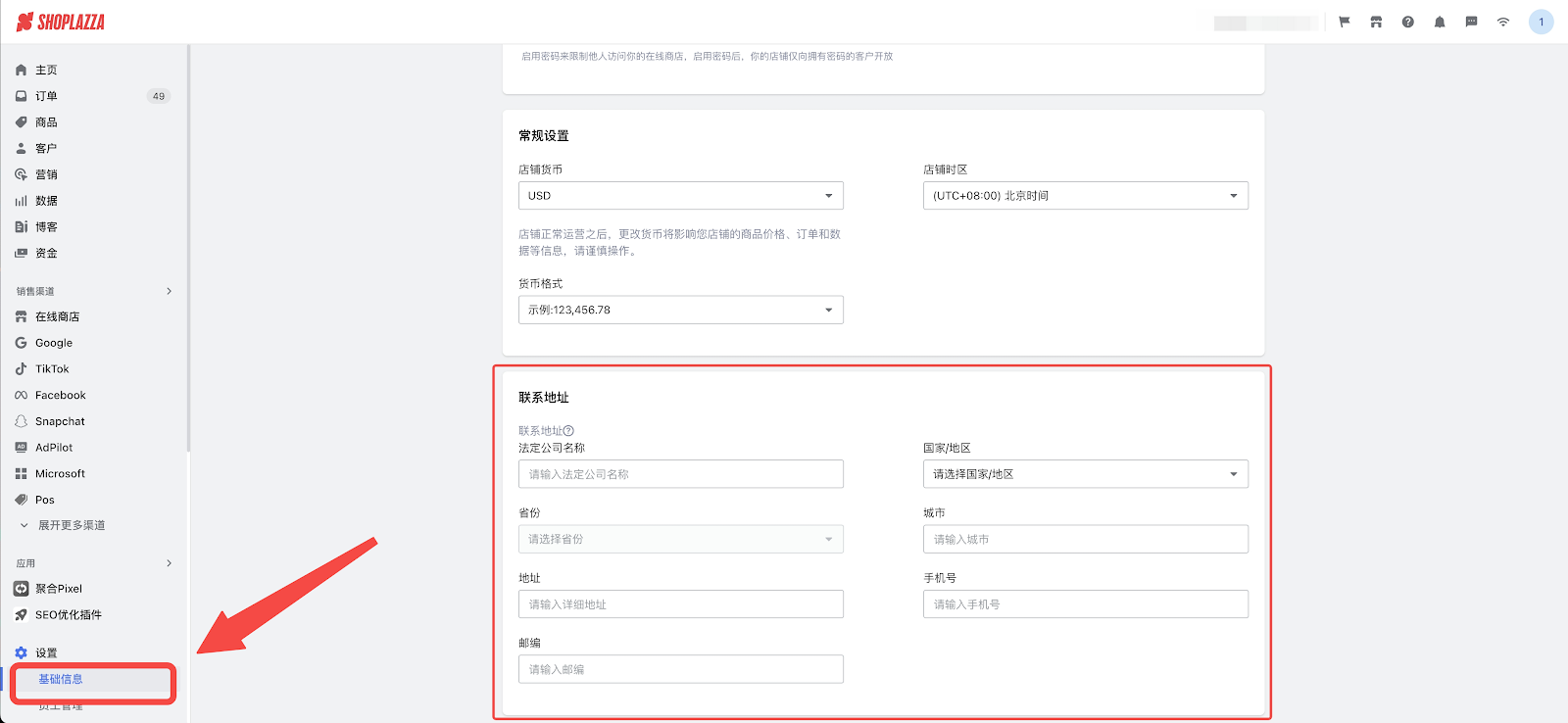
4. 账号创建完成后,Adpilot将使用AI能力,根据您的店铺信息,为您创建广告活动,包括广告创意、受众、展示位置、转化方式等。
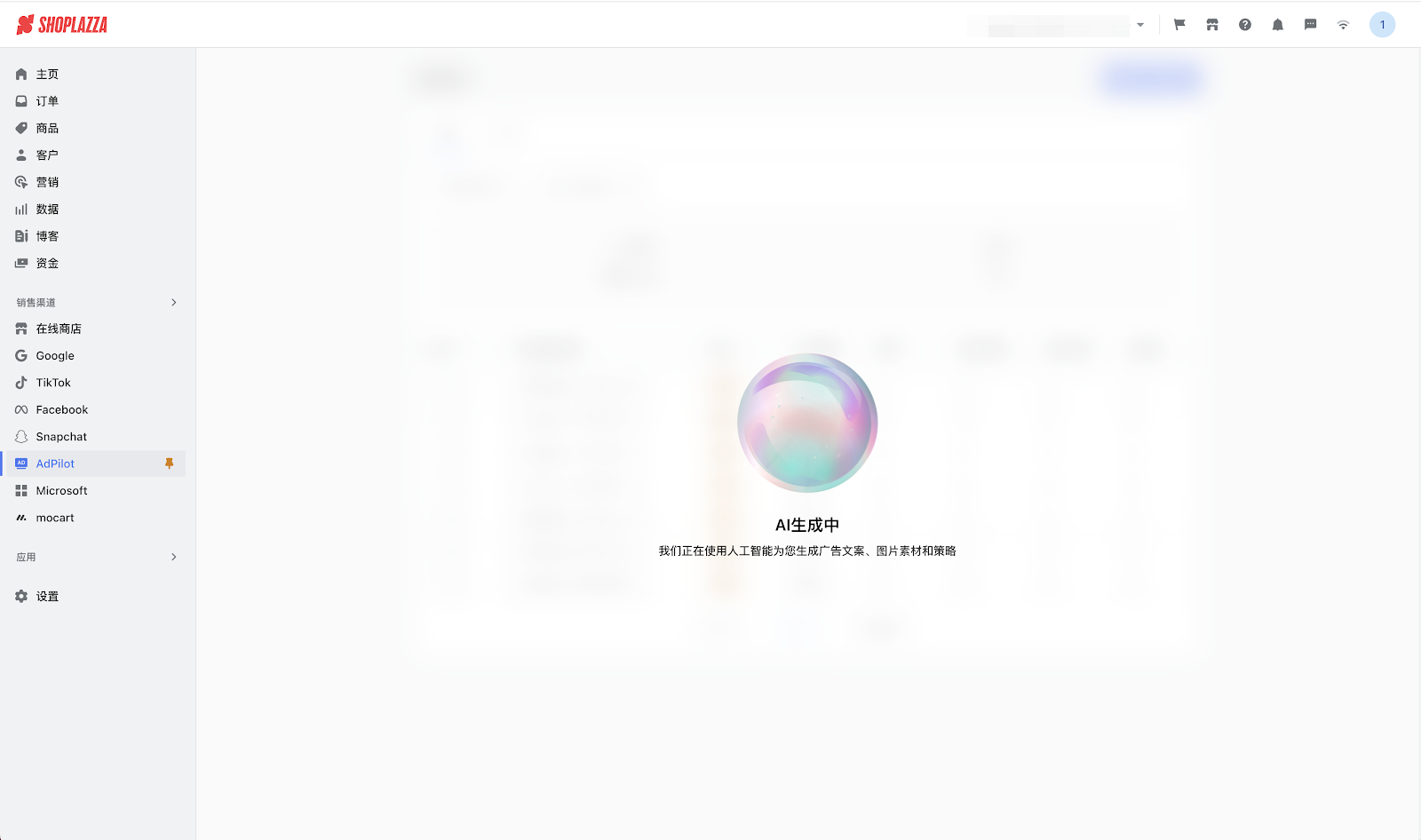
5. 创建完成后,将展示所创建广告活动的信息。
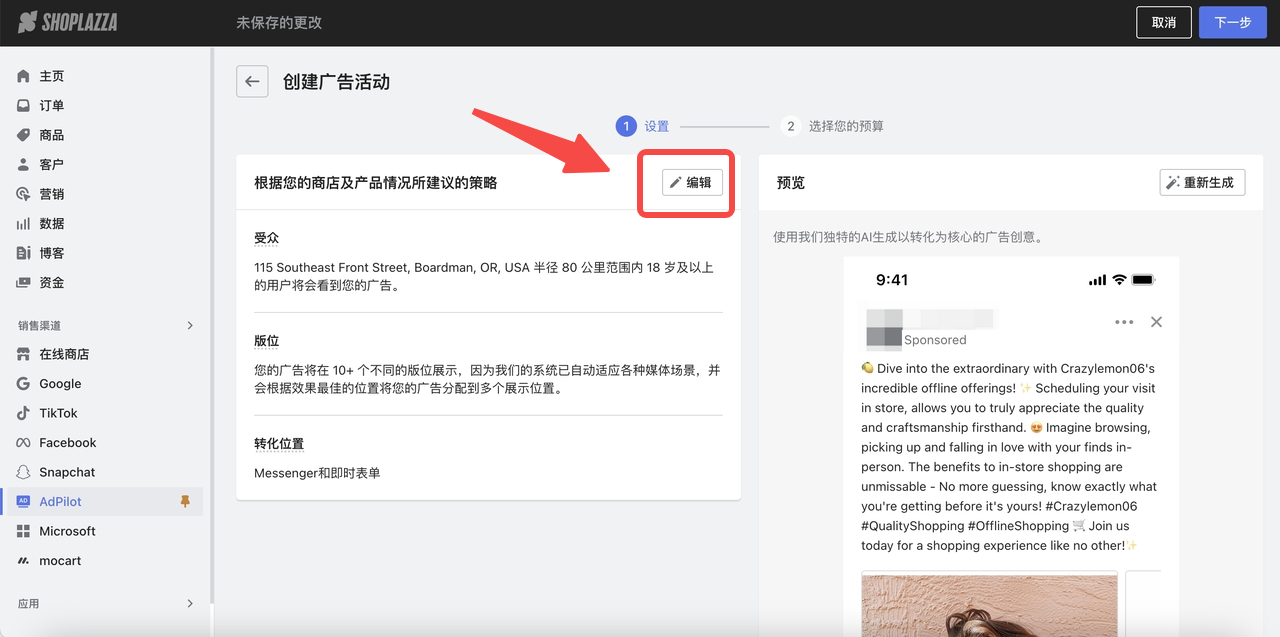
- 您可点击 编辑 对广告创意、受众、表单内容进行编辑。各模块所支持的操作如下。
- 广告创意模块所支持操作包括:
- 通过 重新生成 按钮重新生成全部广告创意内容:点击后将会使用AI重新生成广告正文、广告标题、广告图片素材;
- 广告正文再次生成及修改:点击 再次生成 按钮将重新生成正文内容,同时也支持您直接在输入框进行修改;
- 广告标题再次生成及修改:点击 再次生成 按钮将重新生成标题内容,同时也支持您直接在输入框进行修改;
- 广告素材图片再次生成及修改:点击 再次生成 按钮将重新生成广告图片,点击 上传 按钮将重新生成标题内容,同时也支持通过 删除 按钮删除广告图片;
- 新增、删除图卡等。
- 广告创意模块所支持操作包括:
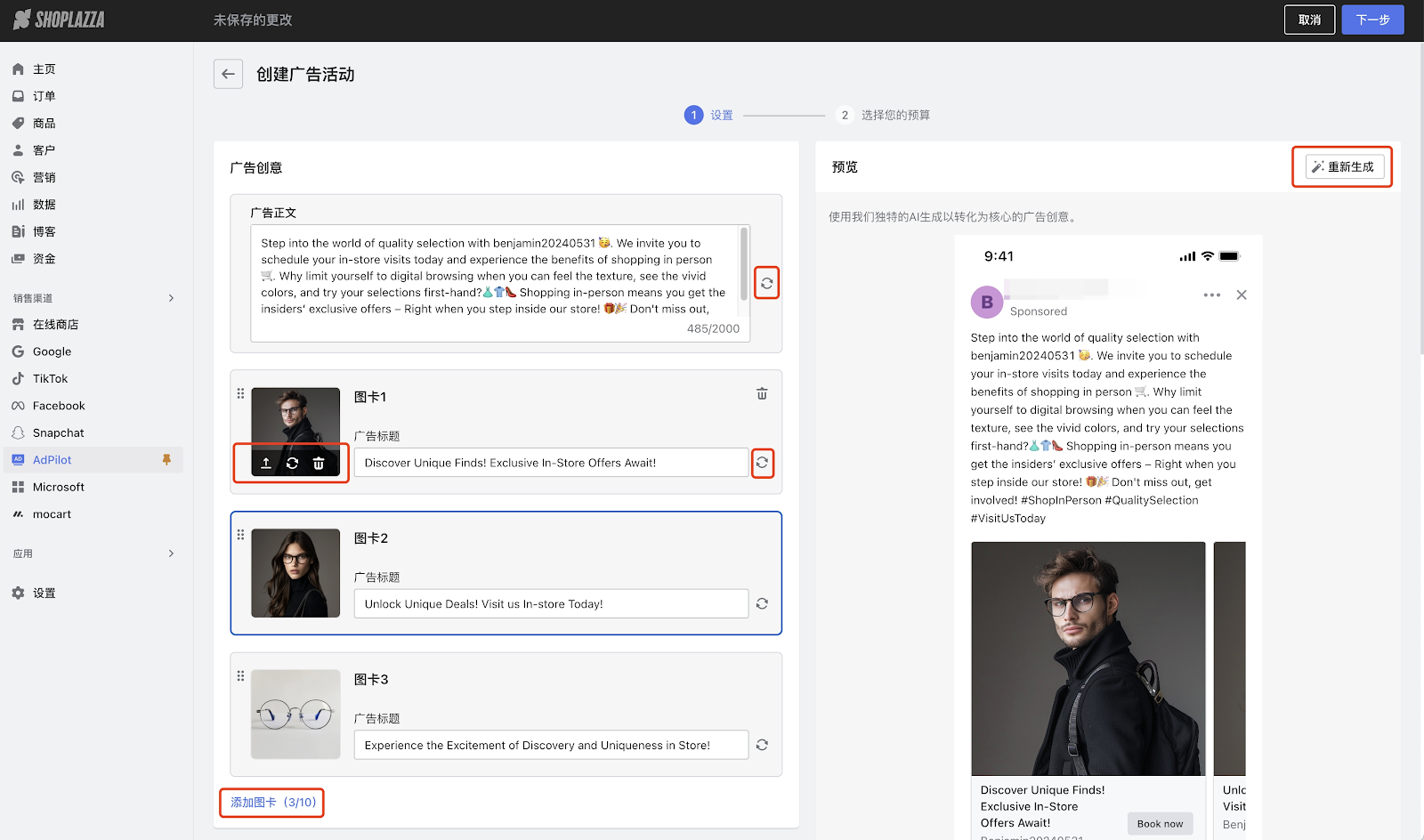
-
- 受众模块所支持操作包括:
- 添加地点及地点范围修改:点击 添加地点 在输入框中输入想要投放的地点,在下拉框所展示的结果中点击即可完成地点添加,同时支持修改地点的覆盖范围。最多支持5个地点的投放;
- 受众模块所支持操作包括:
注意
当前 AdPilot 不支持欧盟地区投放。
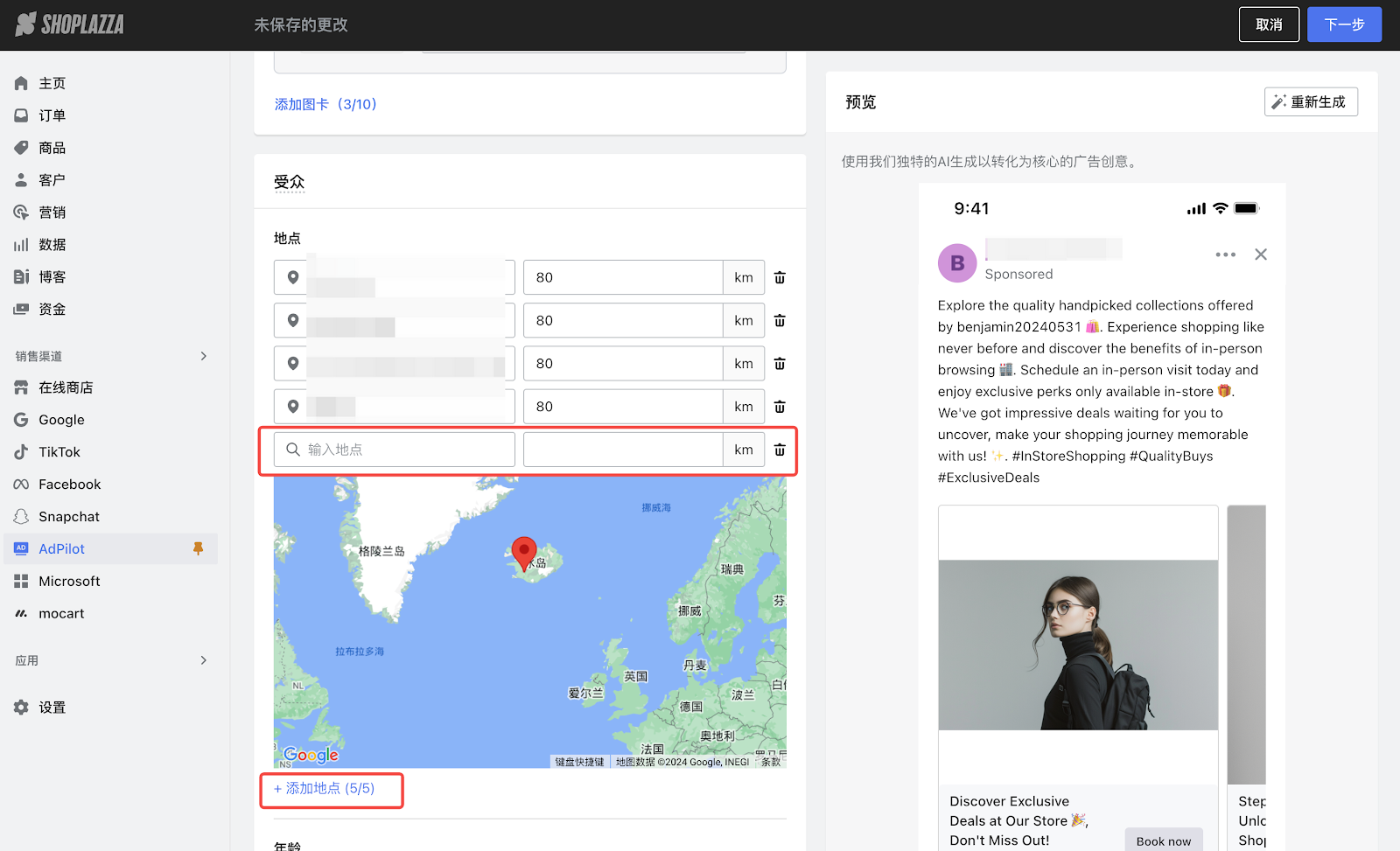
-
-
- 年龄区间修改:支持18 - 65岁区间;
- 性别修改。
-
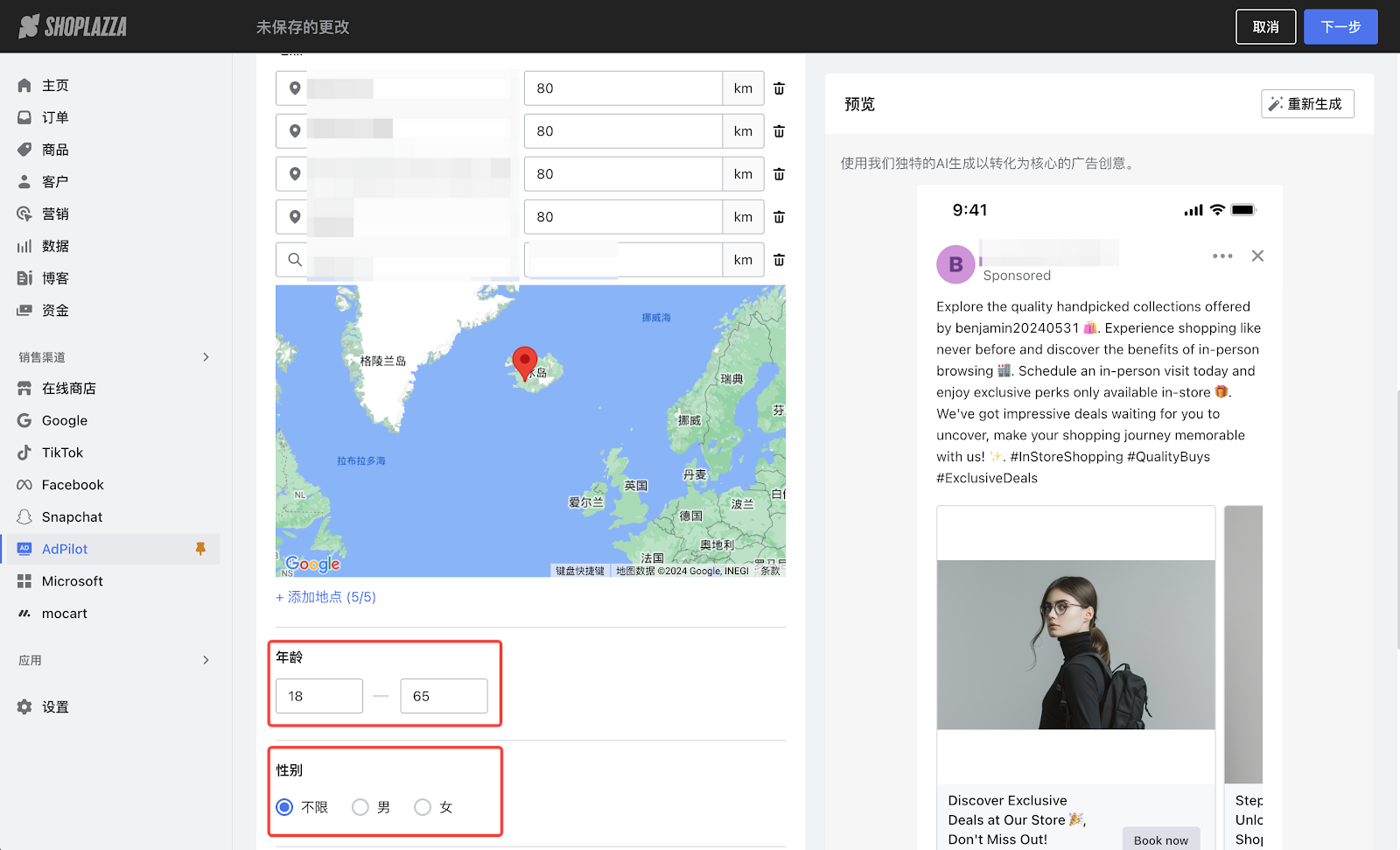
-
- 表单内容支持对问候语、说明、自定义问题进行手动编辑。
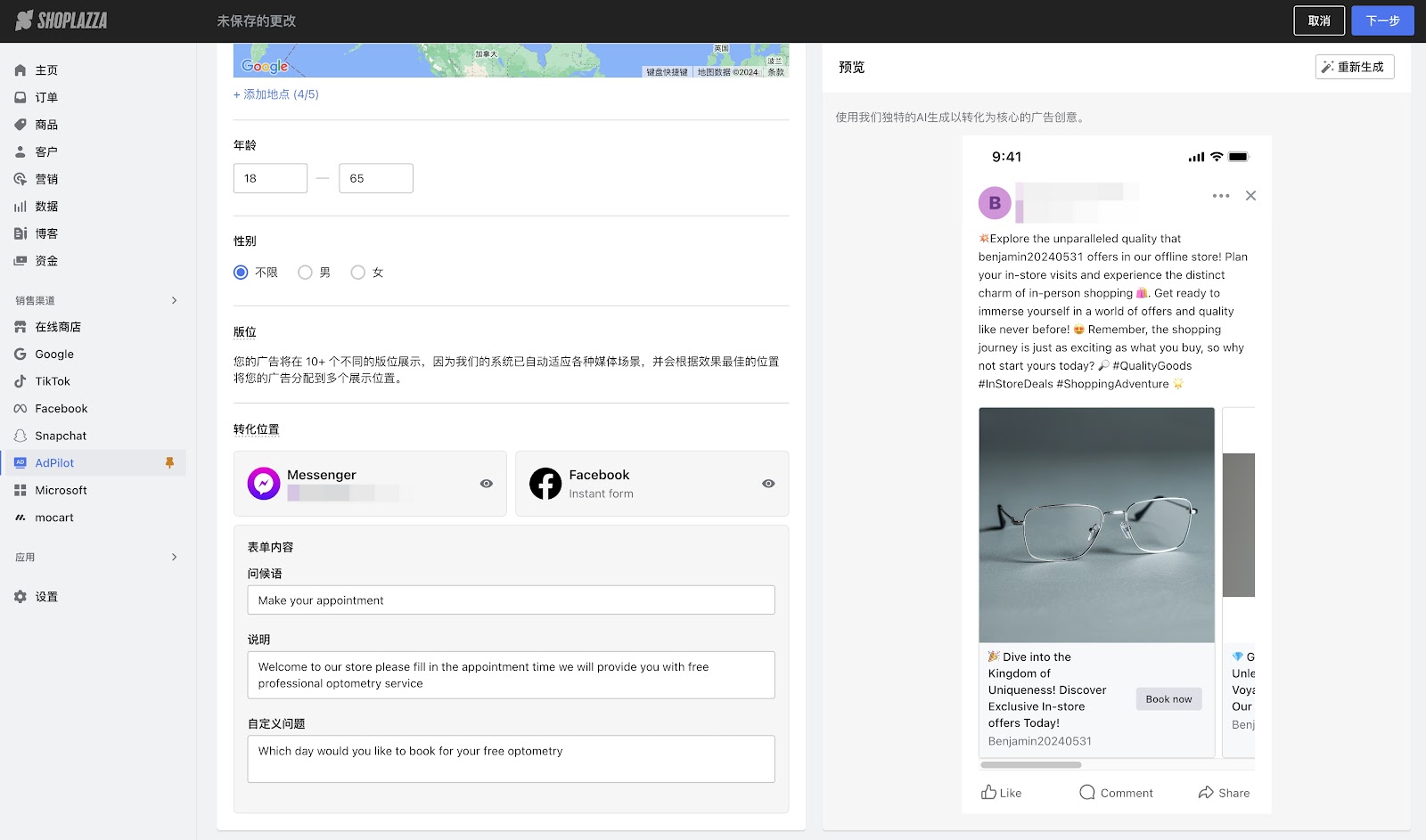
6. 点击 下一步 进入广告预算及排期设置。完成设置后点击 保存。完成广告创建。
提示
选择余额后将会进行金额校验,当余额不足时,将会提醒您进行充值,可点击 充值 按钮进行操作。
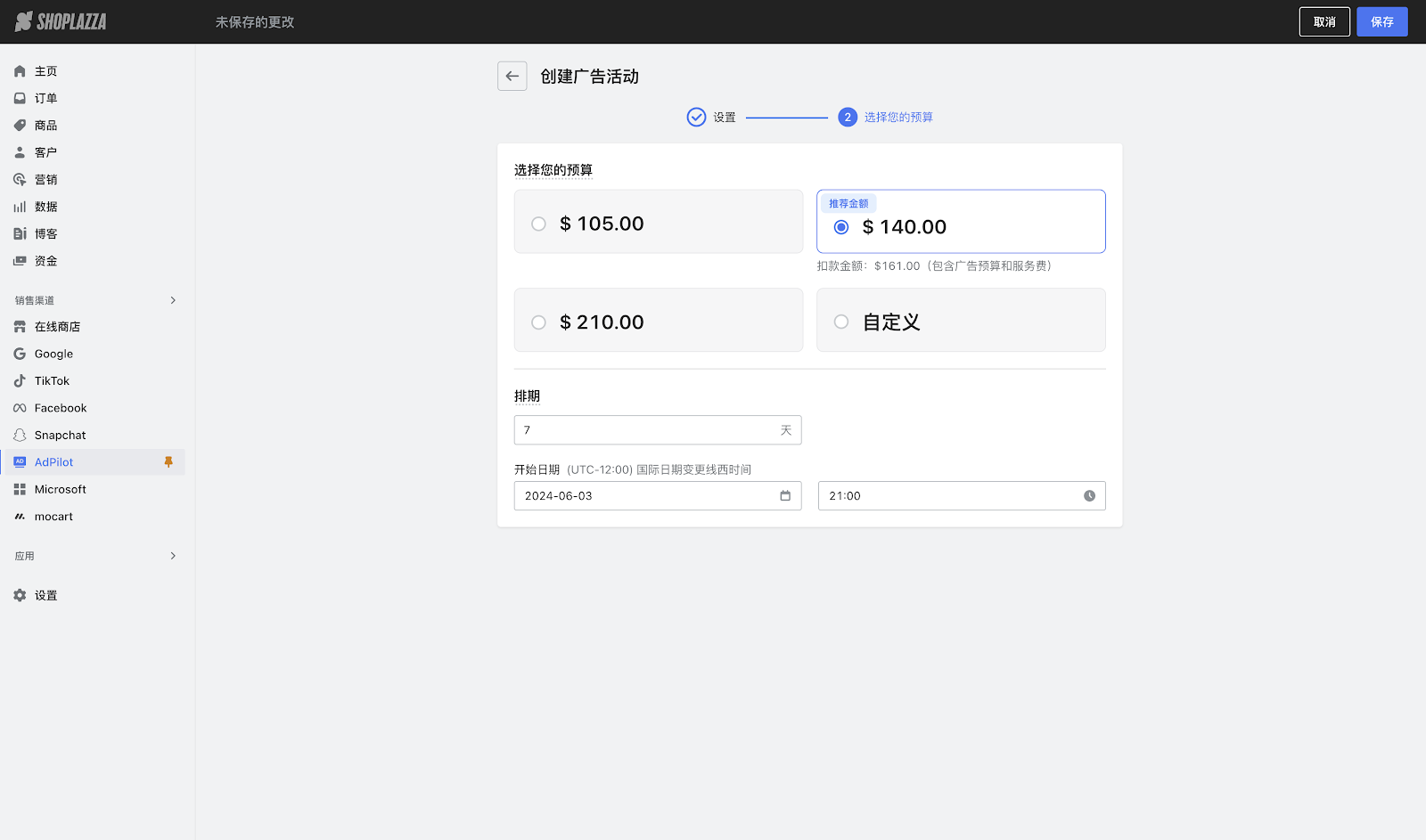
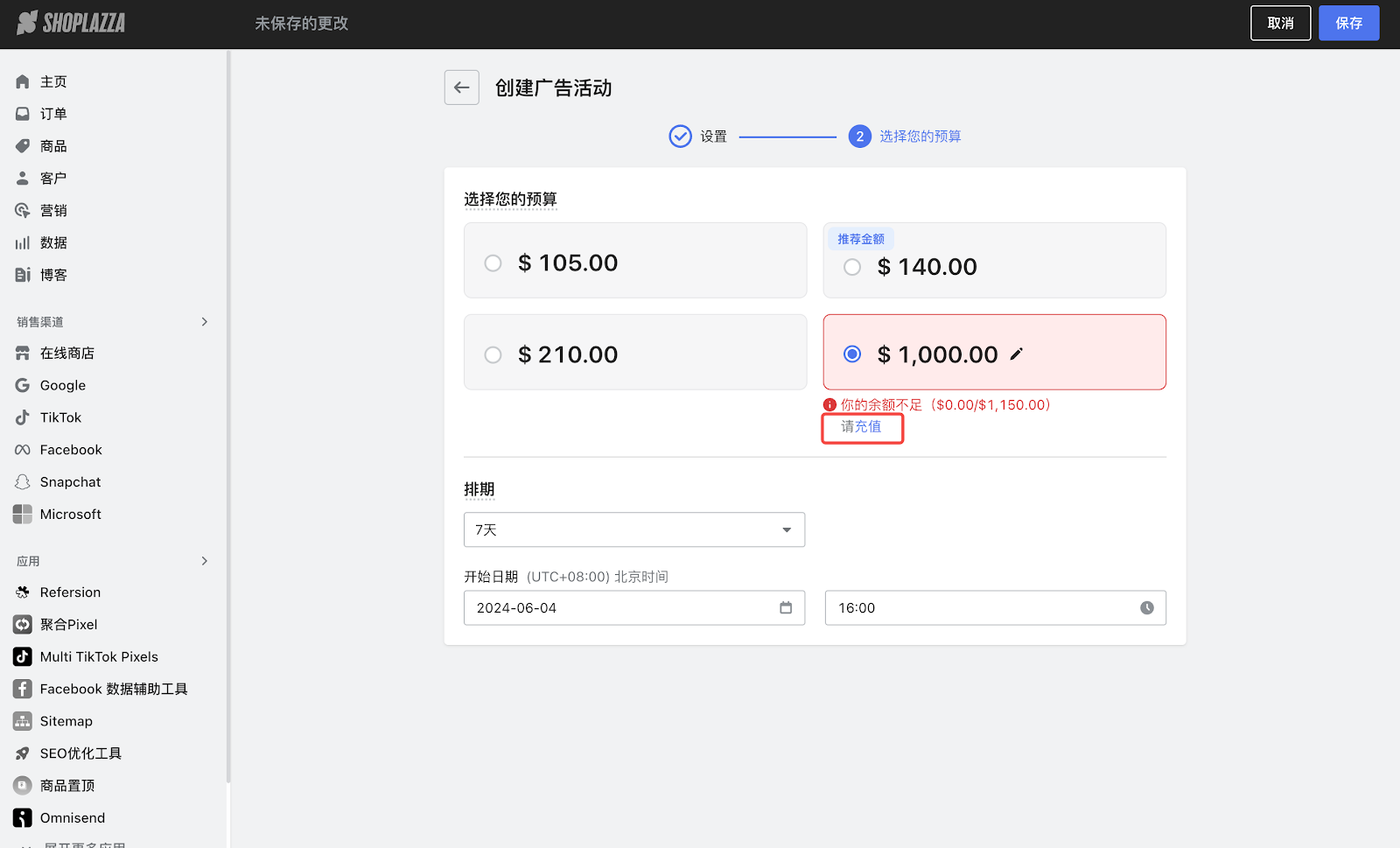
- 第一次创建广告时,点击 保存 将会弹出 接受 Facebook 的条款以创建广告 弹窗,您需要点击 线索广告条款 跳转至接受条款页面,选择与店铺名称相同的公共主页,点击 接受。接受条款后返回店匠后台,点击 确定 关闭弹窗,再次点击 保存 完成广告创建。
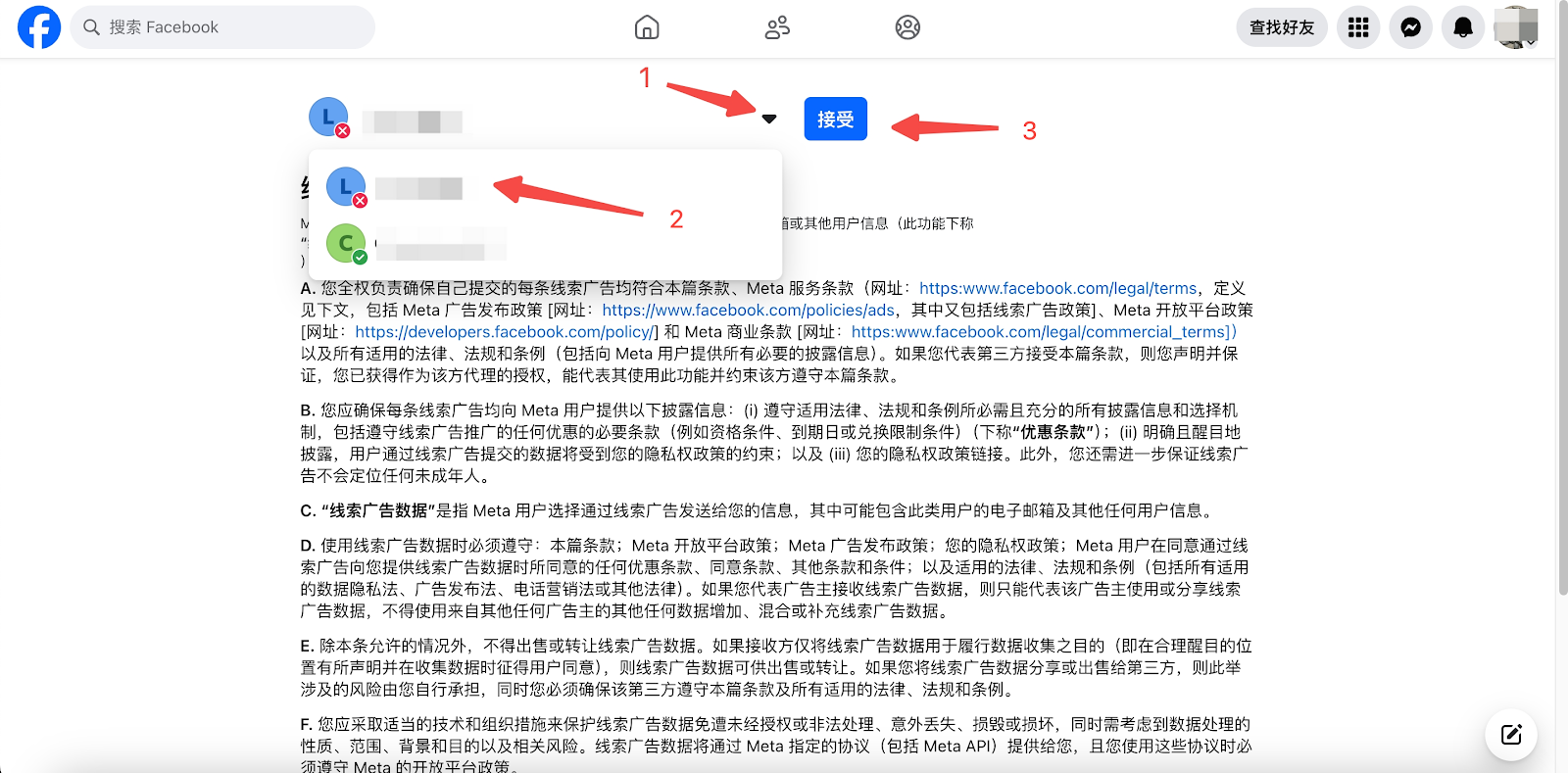
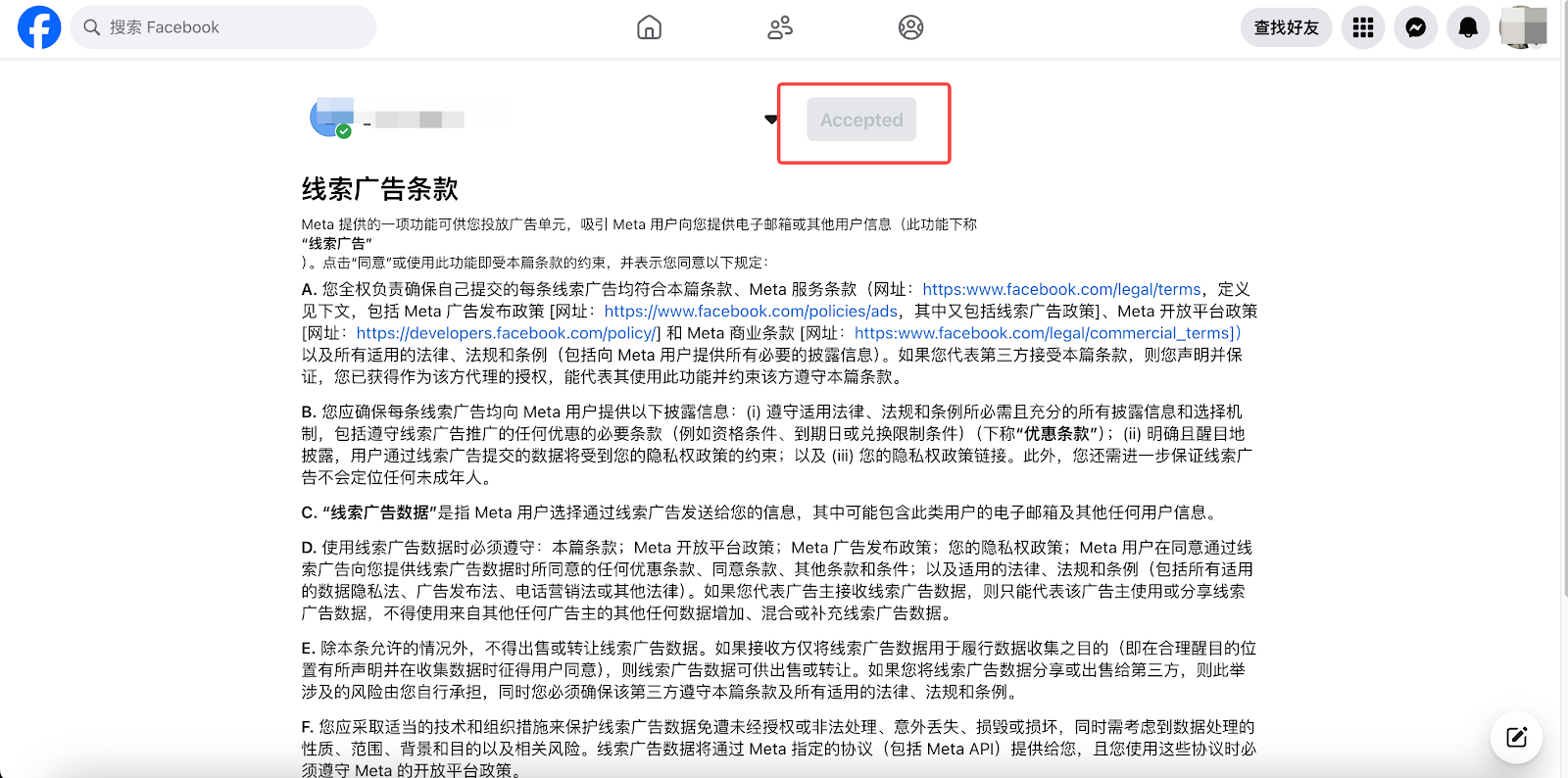
7. 创建完成将自动进入概览页面,您可在此处查看广告数据,下载广告收集到的潜客表单。同时您也可修改广告投放状态。
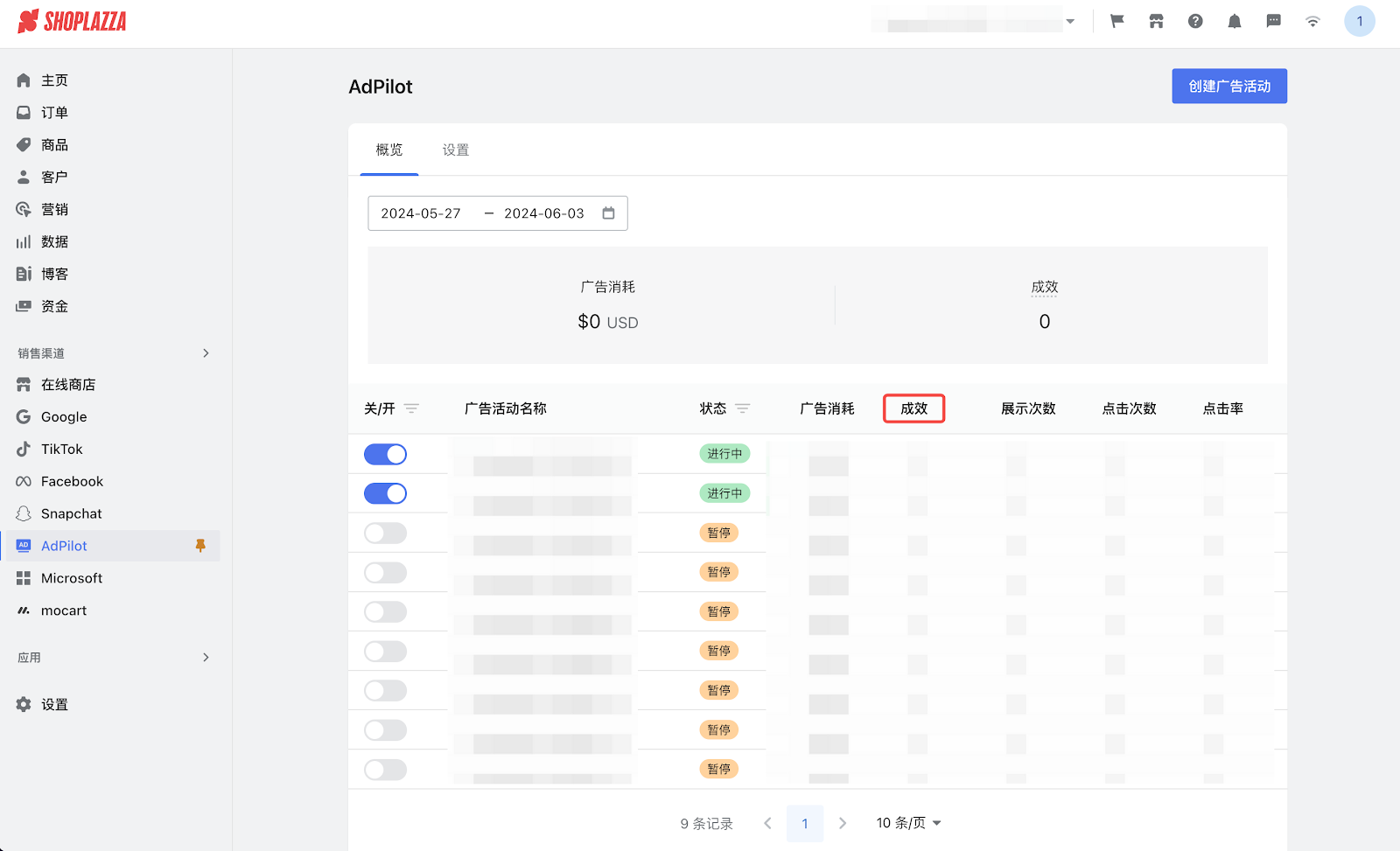

- 您可在 设置 模块查看账号及余额信息。
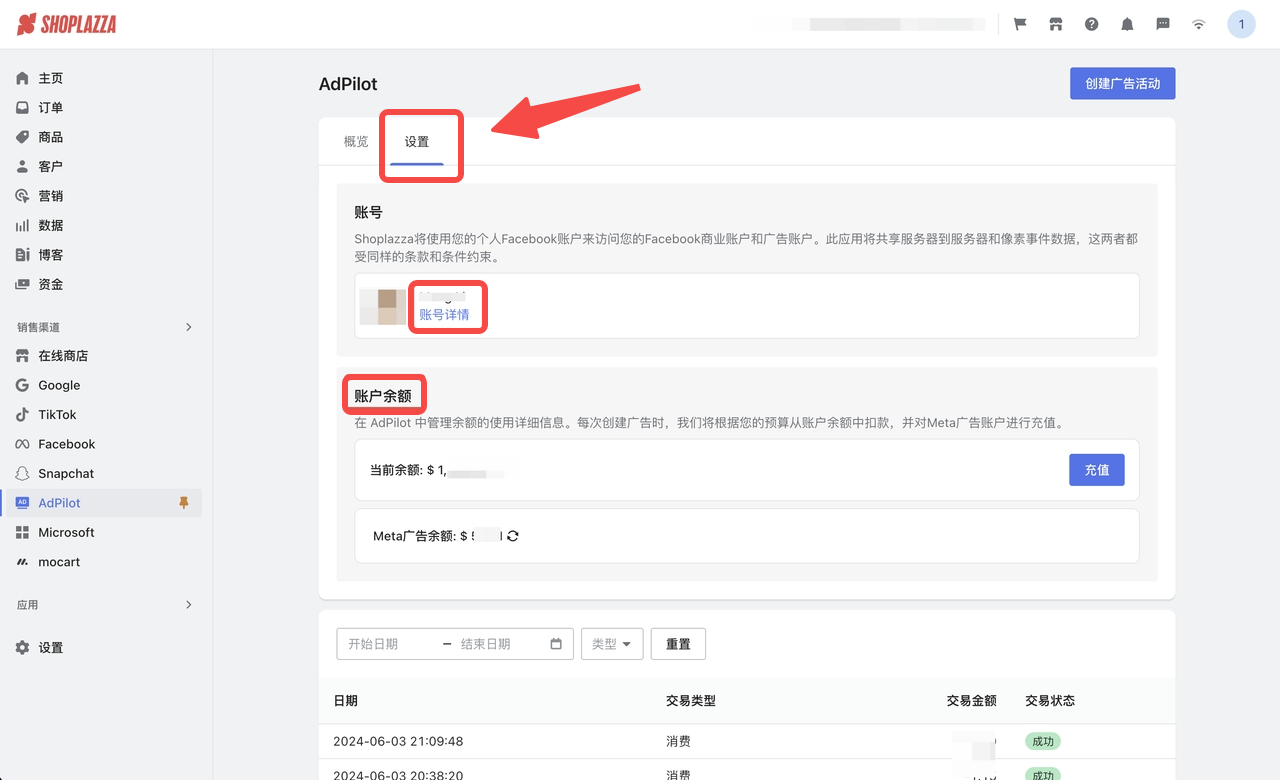
- 点击 账号详情 可解绑 Facebook 账号,查看商务管理平台账号 ID、广告账号 ID、公共主页 ID。
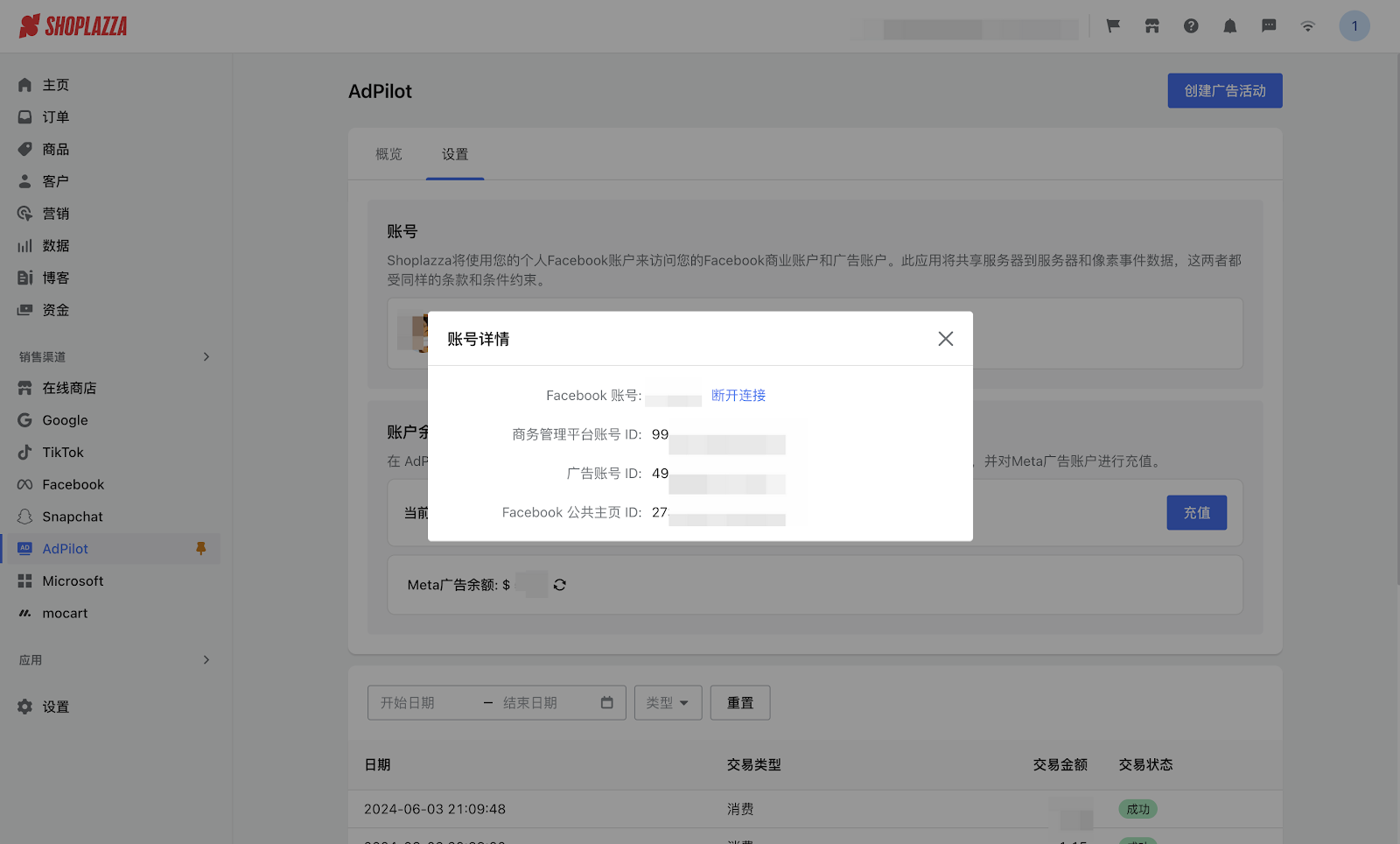
-
- 点击 充值 可对余额进行充值。充值完成后将在下方交易列表展示充值状态。
- Meta广告余额支持手动刷新 。
- 点击 充值 可对余额进行充值。充值完成后将在下方交易列表展示充值状态。
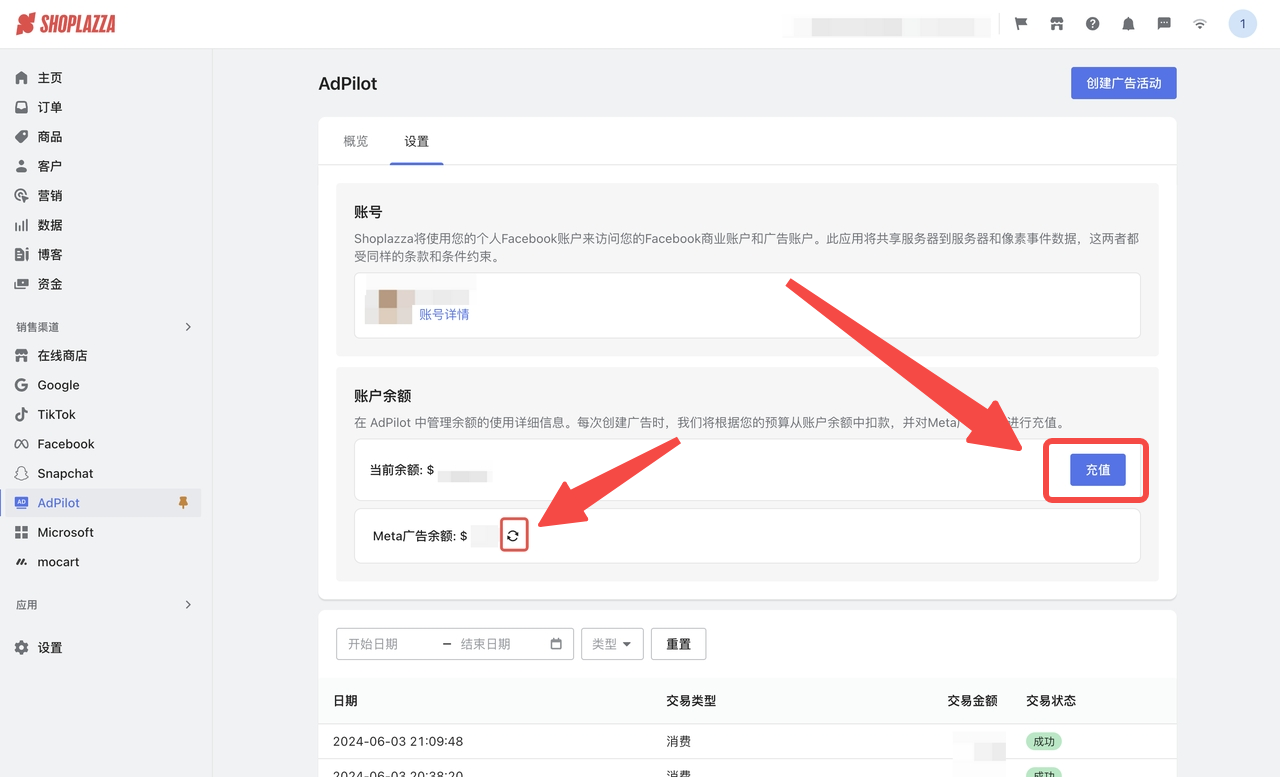
提示
当前, AdPilot 支持潜在客户广告和销售广告目标类型的广告创建,主要适用于吸引用户到线下门店消费的场景。我们将在后续不断完善,适配不同的广告目标及消费场景。
公共主页管理
若您想管理使用 AdPilot 功能创建的公共主页,可通过登录 Facebook > 点击右上角头像 > 点击查看所有主页 > 点击与您店铺同名的公共主页 进入公共主页首页进行相关操作。
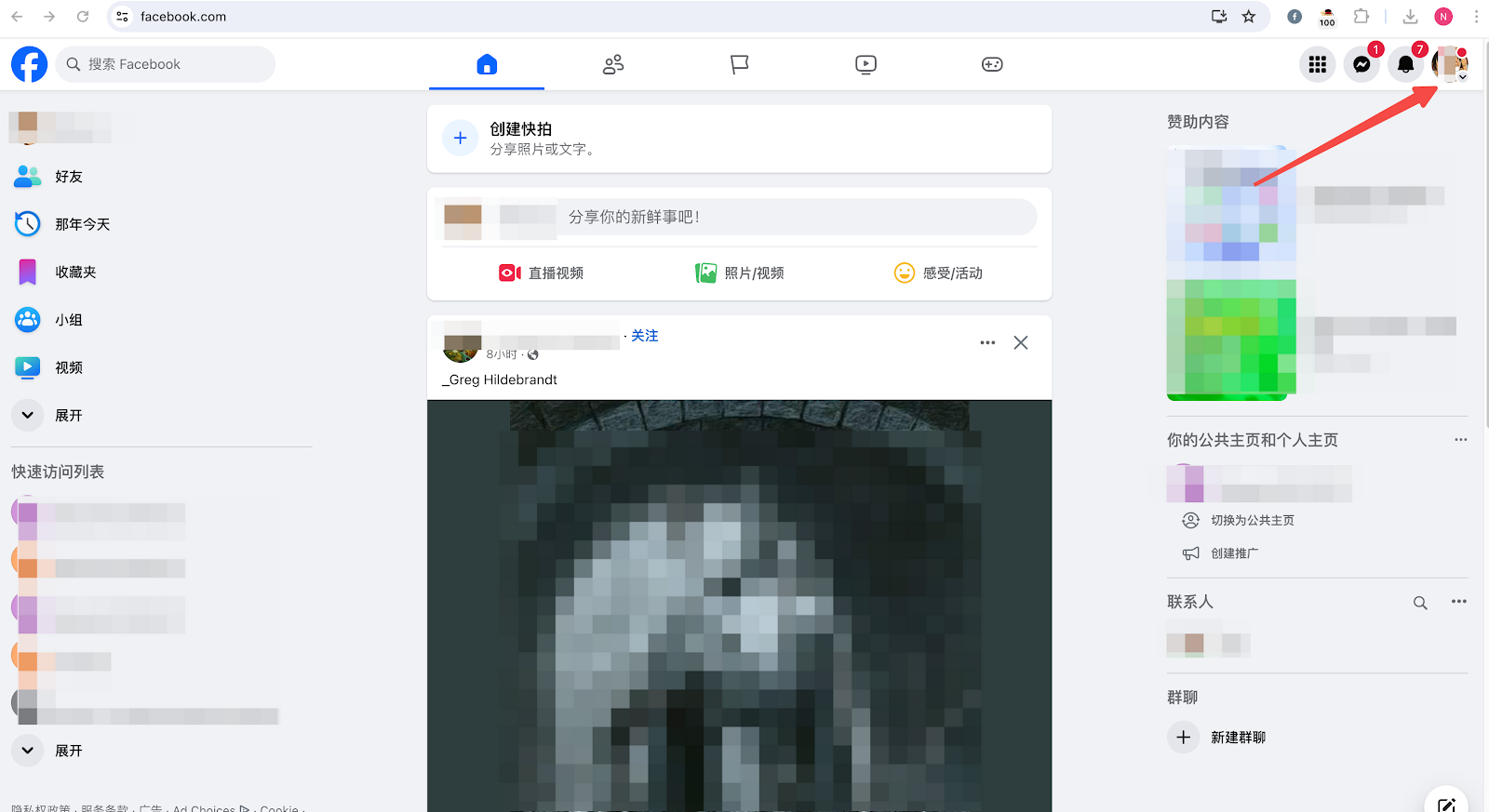
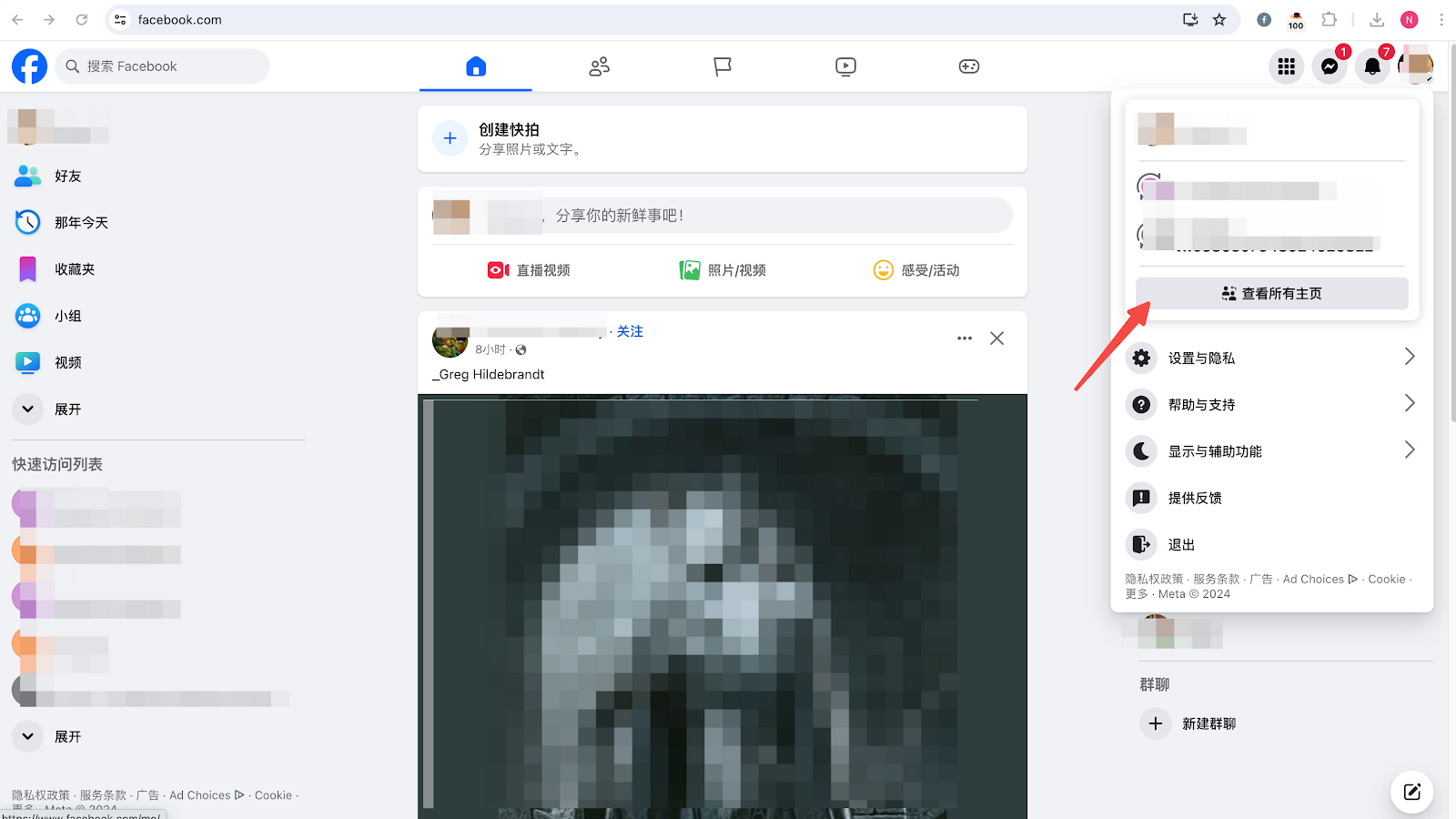
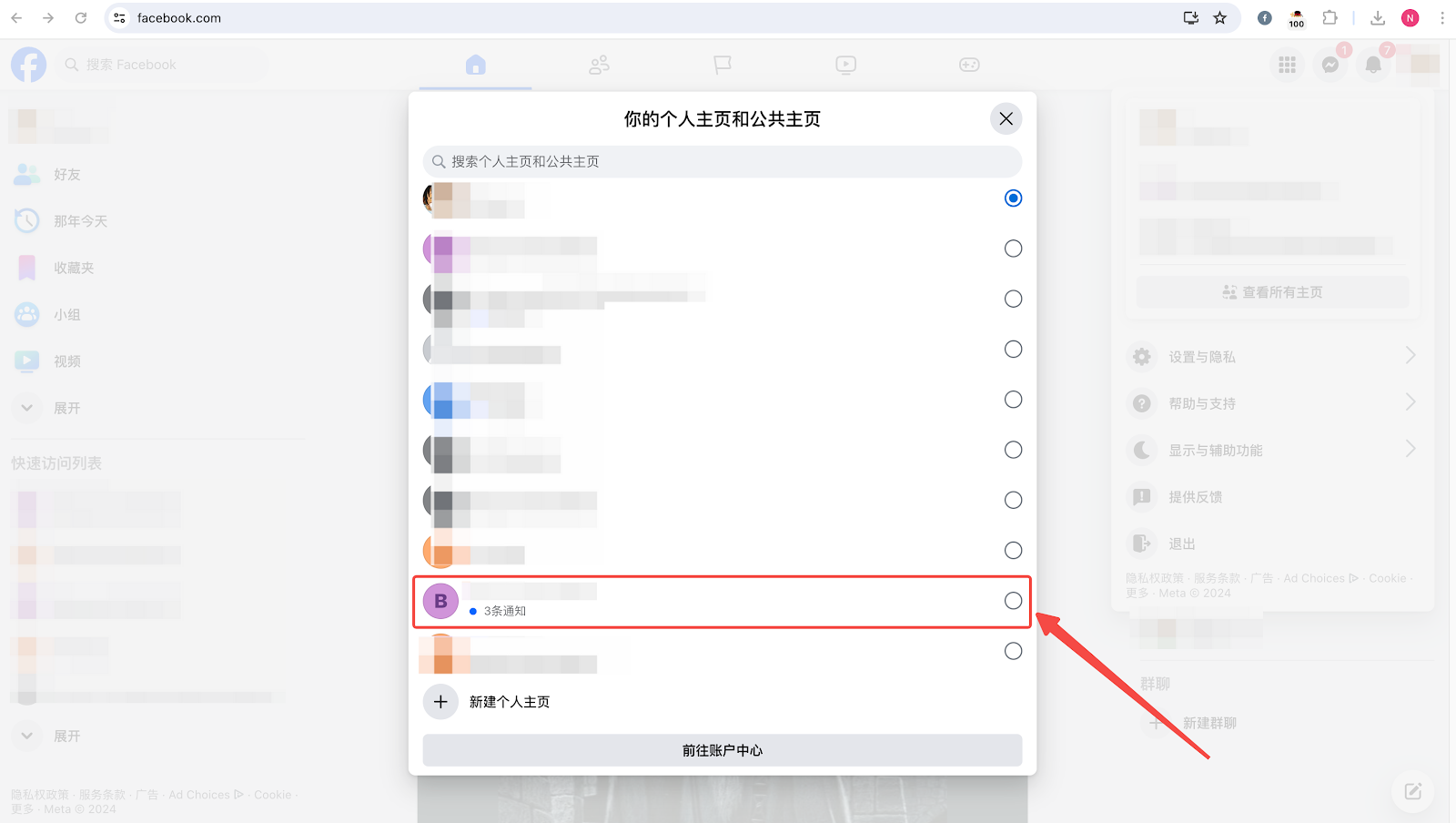


评论
请登录写评论。